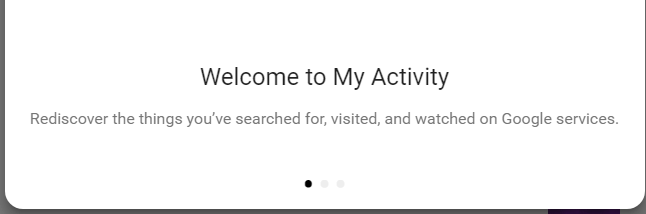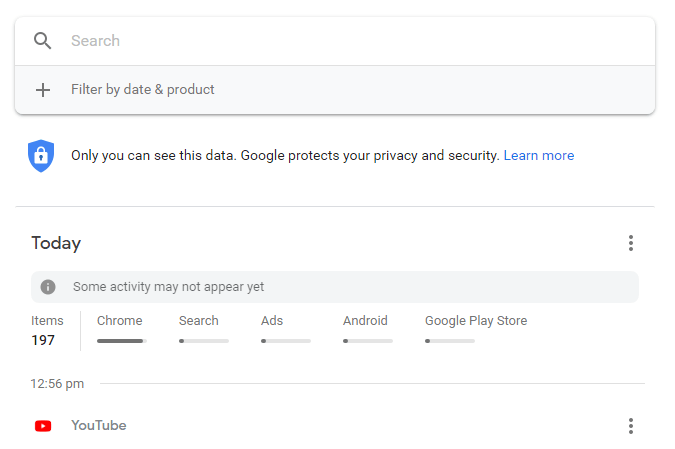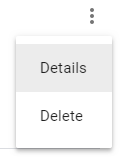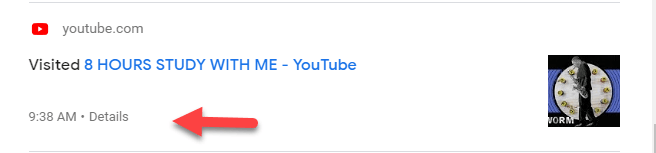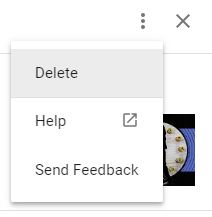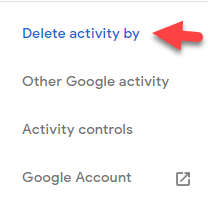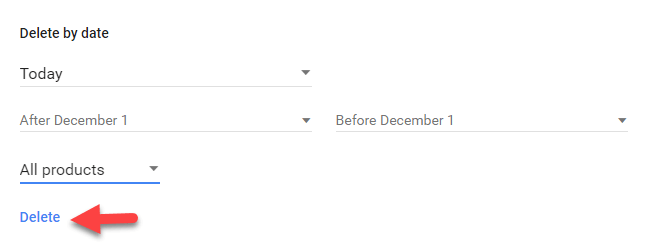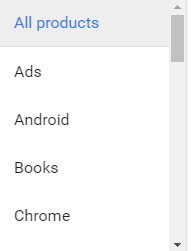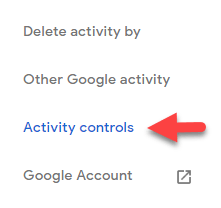Google как компания приложила руку практически ко всем уголкам Интернета. Они больше всего известны своей поисковой системой, но у них также есть такие сервисы, как YouTube, Gmail, Google Drive, Google Assistant и Google Plus.
Google предоставляет ценную услугу, но основной способ монетизации — реклама и сбор информации. Компании осознают огромное влияние, которое компания может предложить, и реклама на YouTube, а также на веб-страницах и в результатах поиска оказалась весьма прибыльной.
Если вы являетесь пользователем продуктов Google, скорее всего, компания располагает достаточным объемом информации о вашей деятельности в Интернете – данных, которые они используют для повышения эффективности своей рекламы.
Однако хорошая новость заключается в том, что Google позволяет вам выбирать данные, которые им разрешено собирать, и даже полностью удалять личную информацию.
Процесс довольно прост, и у вас есть множество возможностей настроить отслеживание Google в соответствии с вашими потребностями. Прочтите ниже, чтобы узнать, как удалить личную информацию, собранную Google.
Сначала перейдите к myactivity.google.com, чтобы получить доступ к информационной панели, содержащей вашу личную информацию. Когда вы впервые зайдете на сайт, Google покажет вам краткое руководство, в котором объясняется, как они отслеживают вашу активность, а также некоторую базовую информацию о доступных элементах управления.
Оттуда у вас есть несколько различных вариантов удаления данных.
Удалить личную информацию за сегодня
Шаг 1. По умолчанию на главной странице ваша активность в Интернете отображается в хронологическом порядке – с разбивкой по времени и дает довольно хорошее представление о страницах, которые вы посещали с течением времени.
>Шаг 2. В правом верхнем углу раздела «Сегодня » можно нажать на три вертикальные точки, чтобы развернуть меню. Это дает вам возможность просмотреть подробную информацию о вашей активности, а также полностью удалить привычки просмотра за последний день.
Удалить определенную страницу
Шаг 1. Если вы хотите удалить определенную страницу из своей истории, найдите ее в своих действиях и нажмите кнопку «Подробнее », чтобы просмотреть дополнительную информацию. .
Шаг 2. Как и на странице главного меню, нажмите три точки и выберите «Удалить »..
Удалить личную информацию по категориям
Шаг 1. Если вы хотите полностью удалить личные данные, нажмите «Удалить действия » в левой части главной страницы.
Шаг 2. На следующей странице вы можете выбрать определенный диапазон дат для удаления информации. Нажмите «Удалить », чтобы удалить всю вашу личную информацию, собранную за этот период.
Шаг 3. У вас также есть возможность удалить данные из определенных служб Google. Используйте раскрывающийся список на странице, чтобы выбрать службы, которые вы хотите удалить, а затем следуйте инструкциям, начиная с шага 2.
Управление отслеживанием Google
Помимо возможности удалять существующую информацию Google, вы можете управлять тем, как они будут обращаться с вашей личной информацией в будущем.
Шаг 1. Нажмите «Контроль действий » в меню в левой части страницы.
Шаг 2. На следующей странице более подробно объясняется процесс отслеживания, и у вас будет возможность управлять сбором данных по каждой категории. Просто нажмите ползунок, чтобы включить или выключить его в соответствии с вашими предпочтениями.
Может быть сложно уменьшить нагрузку при просмотре веб-страниц. Однако Google предоставляет возможность лучше защитить вашу конфиденциальность.
Хотя утилита не рекламируется, инструмент активности является отличным способом убедиться, что вы хорошо осведомлены о том, как компания управляет вашими личными данными. Наслаждайтесь!
.